首页 > Google浏览器下载安装后无法打开网页如何修复
Google浏览器下载安装后无法打开网页如何修复
来源:Chrome浏览器官网时间:2025-07-18
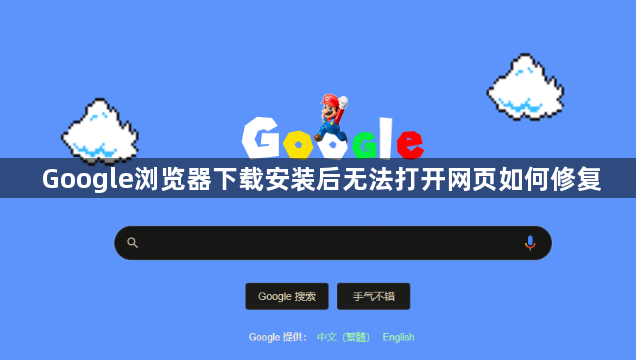
1. 检查网络连接:确保你的设备连接到互联网。无论是家里的Wi-Fi,还是公司网络,连接问题是最常见的故障之一。如果连接不稳定,尝试重启路由器,有时候一个小小的重启就能解决大问题。记得检查信号强度,若信号极弱,考虑移动到更合适的位置。
2. 刷新当前页面:当出现google浏览器下载安装后打不开网页时,基本的操作就是需要先刷新当前界面,确定网络没问题的话让网页中的内容重新加载一次即可。
3. 通过还原浏览器解决:首先鼠标点击google浏览器右上方三个点样式的按钮,然后选择“设置”打开它。在左边导航栏中点击“高级”,选择出现的“重置并清理”这个选项,点击后右侧会出现两个选项“将设置还原为原始默认值”以及“清理计算机”,点击第一项“将设置还原为原始默认值”,最后再重新打开浏览器尝试下问题是否修复解决。
4. 调整DNS设置:DNS(域名系统)作为互联网的‘电话簿’,负责将网址转换为IP地址。如果DNS设置错误,你的浏览器就会像迷路的孩子找不到方向。例如,尝试将DNS更改为Google的公共DNS地址(8.8.8.8和8.8.4.4),这不仅可以加速访问,还能解决一些访问问题。
5. 检查浏览器扩展冲突:有时候,安装的浏览器扩展就像是“杠精”,总是与浏览器作对。你可能在不知不觉中安装了某个不兼容的扩展,导致网页加载失败。建议逐个禁用浏览器中的扩展,看看哪一个是“罪魁祸首”。
6. 清理缓存与Cookie:浏览器会保存一些缓存和Cookie来加速网页加载,但万一这些数据过期或损坏,反而会导致网页无法正常显示。定期清除缓存和Cookie,不仅能释放空间,也能提升浏览器性能。你可以在设置中找到清除数据的选项,简单几步就能焕然一新。
7. 检查防火墙或安全软件的干扰:尽管软件是为了保护你的设备,但有时它们却会过于紧张,反而拦截了你想访问的网页。如果你怀疑防火墙或安全软件可能在捣乱,停用它们试试。务必小心,确保从可信的网站访问内容,避免潜在的安全威胁。
请注意,由于篇幅限制,上述内容可能无法涵盖所有可能的解决方案。如果问题仍然存在,建议进一步搜索相关论坛或联系技术支持以获取更专业的帮助。
google浏览器提供离线安装包快速获取和配置方法,用户可在无网络环境下高效完成浏览器安装及基础设置,保证功能完整和系统稳定,提高部署效率。
2025-12-11
google Chrome浏览器具备官方下载安装方法,用户可通过正规渠道完成获取,操作便捷高效,确保使用安全可靠。
2025-12-18
谷歌浏览器支持智能搜索结果筛选功能,用户掌握操作方法后可实现精准查询并提升搜索效率。
2025-11-30
谷歌浏览器Windows版下载安装小技巧,指导用户避免常见错误,提高安装成功率和使用稳定性。
2026-01-01
google浏览器性能表现直接影响体验,本文结合优化操作技巧实操,帮助用户减少卡顿、加快加载速度,改善整体使用效果与效率。
2025-11-27
备份恢复和网络优化是提升Chrome浏览器使用体验的关键操作。本文分享了积累备份恢复操作经验的技巧,以及网络环境优化方法,帮助用户确保浏览器的顺畅运行。
2025-12-01
谷歌浏览器密码管理功能提供安全存储和自动填表操作,用户可有效管理账号密码,提高登录效率和安全性。
2025-12-05
Chrome浏览器开发者工具支持快捷操作。本文提供实操指南,帮助用户高效调试网页,提高开发效率和问题排查能力。
2026-01-02
google Chrome 提供完整下载安装流程,用户可按照操作方法完成浏览器安装与初始配置,确保顺利开启高效、稳定的浏览体验。
2025-11-27
针对谷歌浏览器扩展冲突问题,提供综合排查和解决方案,辅以详细教学,助力用户快速恢复插件正常使用。
2026-01-03

